하드 디스크 1 Quick 303 및 전체 305 오류를 수정하는 방법
하드(Hard) 디스크 오류 303 및 전체 305는 진단 오류 코드입니다. 하드 드라이브에 오류가 발생했거나 작동하지 않아 즉시 교체해야 함을 나타내는 특정 오류 메시지입니다. 많은 경우 컴퓨터 사용자는 이러한 오류를 접하고 해결 방법을 모릅니다. 이 게시물은 문제를 성공적으로 해결하기 위해 시도할 수 있는 가장 적합한 솔루션을 제공합니다.
하드 디스크 1 (Hard Disk 1) Quick 303 및 전체 305(Full 305) 오류

하드(Hard) 드라이브 문제 를 해결할 수 있는 몇 가지 방법이 있습니다 . 아래 옵션이 문제를 해결하기에 충분할 것이라고 믿습니다. 따라서 주의 깊게 읽고 아래 지침을 따르십시오.
- 복구 디스크를 준비합니다.
- (Backup Data)고장난 하드 디스크(Failing Hard Disk) 에서 데이터 를 백업 하십시오 .
- (Recover Data)복구 디스크 에서 (Recovery Disk)데이터 를 복구 합니다.
- 추가 지원이 필요한 경우 HP 지원(Contact HP Support) 에 문의하십시오.
이를 좀 더 구체적인 관점에서 살펴보자.
1] 복구 드라이브 준비
Windows에서 복구 드라이브를 만들려면 시작(Start ) 버튼 옆에 있는 검색 상자로 이동하여 복구 드라이브 만들기 (Create a recovery drive ) 를 검색 한 다음 선택합니다. 관리자 암호를 입력하거나 선택을 확인하라는 메시지가 표시될 수 있습니다.
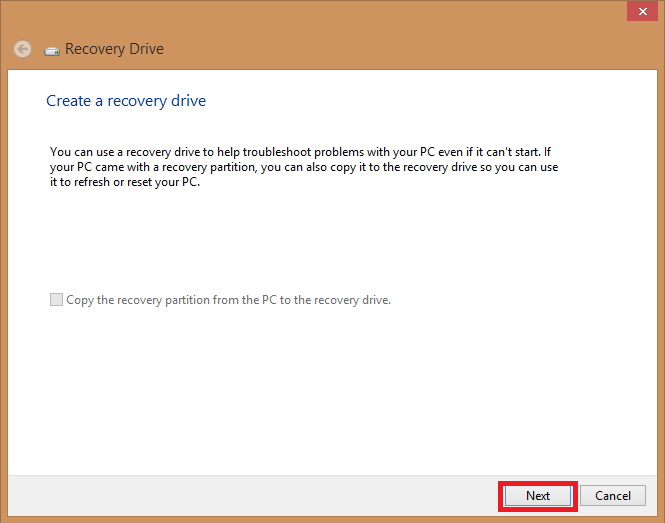
도구가 열리면 복구 드라이브에 시스템 파일 백업(Backup system files to the recovery drive ) 이 선택되어 있는지 확인하고 다음을 누릅니다.(Next.)
USB 드라이브를 컴퓨터에 연결 하고 선택한 후 다음을 클릭합니다 .(Next.)
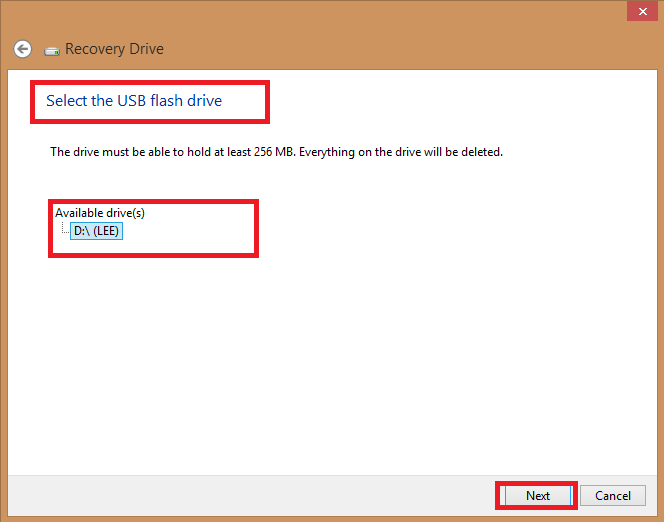
만들기를 선택 합니다. ( Create. )많은 파일을 복구 드라이브에 복사해야 하므로 시간이 걸릴 수 있습니다.
참고:(NOTE:) 이 프로세스는 드라이브에 이미 저장된 모든 데이터를 지우므로 빈 USB 드라이브를 사용하십시오 . (Use)최소 16GB의 USB 드라이브가 필요합니다 .
2] 고장난 하드디스크 의 (Hard Disk)백업 데이터(Backup Data)
하드(Hard) 디스크 1 빠른 303 또는 전체 305(Full 305) 오류 와 함께 하드 드라이브에 장애가 발생하면 시스템이 거의 부팅되지 않습니다 . 이제 문제는 손상된 하드 드라이브에 있는 데이터를 어떻게 백업할 수 있습니까? 다음은 이에 대한 방법입니다.
파일 히스토리(Use File History) 를 사용하여 외부 드라이브 또는 네트워크 위치에 백업합니다. 시작(Start) 을 선택 하고 설정(Settings,) 으로 이동한 다음 업데이트 및 보안(Update & Security. ) 을 선택 합니다. 백업(Backup) 을 선택 하고 드라이브 추가(Add a drive) 를 클릭한 다음 백업 을 위한 외부 드라이브 또는 네트워크 위치를 선택합니다.
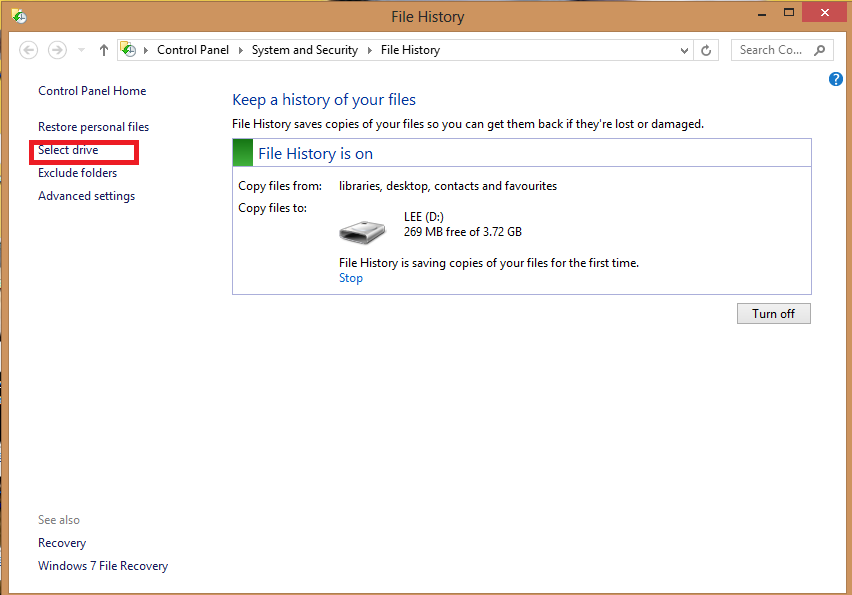
이 작업을 수행했는데 백업한 중요한 파일이나 폴더가 누락된 경우 복구하는 방법은 다음과 같습니다.
작업 표시줄의 검색 상자에 파일 복원 을 입력한 다음 (restore files)파일 기록을 사용하여 파일 복원(Restore your files with File History) 을 선택 합니다 .
필요한 파일을 찾은 다음 화살표를 사용하여 모든 버전을 확인하십시오.
원하는 버전을 찾으면 복원(Restore) 을 선택하여 원래 위치에 저장합니다. 다른 위치에 저장하려면 복원 을 마우스 오른쪽 버튼으로 클릭 하고 (Restore to)복원(Restore) 대상을 선택한 다음 새 위치를 선택합니다.
팁: 이전 버전의 (Tip:)Windows 에서 (Windows)백업(Backup) 및 복원(Restore) 을 사용 하여 파일을 백업하거나 시스템 이미지 백업을 만든 경우 Windows 10 에서 이전 백업을 계속 사용할 수 있습니다 . 작업 표시줄의 검색 상자에 제어판(control panel) 을 입력 합니다. 그런 다음 제어판 을 선택하고 (Control Panel) 시스템 및 ( System and)보안(Security,) 을 클릭한 다음 백업 및 복원( Backup and Restore.) 을 선택 합니다.
3] 복구 디스크(Recovery Disk) 에서 데이터 복구(Recover Data)
명령 프롬프트를 통해 외부 디스크에서 데이터를 복구하려면 attrib 명령(attrib command) 을 사용하십시오 .
Windows 드라이브, 외부 HDD , USB , SD 카드 및 기타 외부 저장 매체와 같은 장치를 지원합니다 .
참고: 설명하려는 명령줄을 (Note:) 따를(Remain) 때 주의하십시오. 작은 입력 오류가 심각한 문제를 일으킬 수 있습니다.
다음은 CMD(CMD) 를 사용하여 외장 드라이브(External Drive) 에서 파일(Files) 을 복구 하는 단계별 가이드(Guide) 입니다.
(Plug)외부 저장 매체를 시스템에 연결합니다 .
시작 메뉴(Start menu) 로 이동하여 검색 창 에 cmd 를 입력하고 ( cmd)Enter 키를 누르십시오. 그러면 왼쪽에 창이 열리고 명령 프롬프트가 표시됩니다.
(Right-click)명령 프롬프트를 마우스 오른쪽 버튼으로 클릭 하고 관리자로 열기를(open as admin) 선택 합니다.
CMD 명령줄에서 다음 명령을 입력 합니다.
attrib -h -r -s /s /d drive letter:\*.*"
예를 들어, 사용
attrib -h -r -s /s /d H:\*.*"
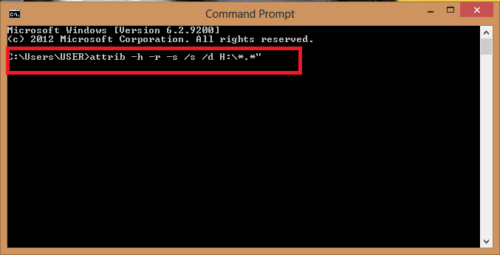
복구하려는 드라이브가 H 인 경우 H 를 외부 저장 매체의 외부 드라이브 문자로 바꾸십시오 .(H)
다음과 같은 대체 방법을 사용할 수도 있습니다.
Windows +R 키를 동시에 누르고 검색 상자에 cmd 를 입력합니다 .(cmd)
명령줄에서
chkdsk G/f
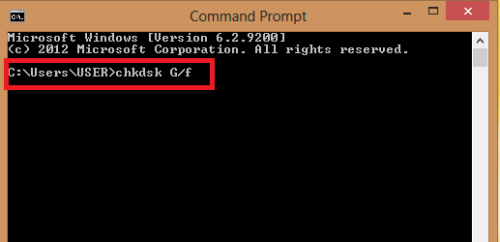
명령줄이 다시 시작될 때까지 Y 를 누릅니다 .
다시 한 번 드라이브 문자(이 경우 G )를 입력하고 Enter 키를 누릅니다. 명령줄은 다시 시작으로 돌아갑니다.
다음 명령을 입력합니다.
[G : \ >attrib –h –r –s /s /d *.*]
G 를 디스크 문자로 바꾸면 명령이 드라이브의 모든 파일을 검색합니다 .(G)
복구 프로세스가 완료되면 복구된 모든 파일이 포함된 새 폴더를 외장 드라이브에 만들 수 있습니다.
파일은 .chk 형식( .chk format) 일 수 있습니다 . 파일 확장자(file extension) 를 변경하고 각 파일에 대해 선호하는 확장자를 선택하십시오.
하드 디스크 1개의 빠른 303 및 전체 305 오류가 있는 경우 이 프로세스를 수행하고 싶지 않은 사람도 있을 수 있습니다. 이 경우 전문적이고 안정적인 데이터 복구 소프트웨어(data recovery software) 가 도움이 될 것입니다.
자세한 내용 은 손상된 하드 드라이브에서 데이터를 복구하는 방법을( how to Recover Data from a damaged Hard Drive) 참조 할 수도 있습니다 .
4] 추가(Further Assistance) 지원이 필요한 경우 HP 지원 에 문의(Contact HP Support)
컴퓨터에 보증이 적용되는 경우 추가 지원을 위해 HP 지원에 문의할 수 있으며 보증이 없는 시나리오에서는 연중무휴 온라인 지원을 받을 수 있습니다. HP 제품에 대한 질문 은 800-474-6836 (800-652-6672)으로, Compaq 제품에 대한 질문은 800-652-6672(800-474-6836) 로 전화 (Compaq)하면(Just) HP 담당자가 보증 제외 서비스 옵션에 대해 설명합니다.
마지막으로 Windows 에서 하드(Hard) 디스크 1 빠른 303 또는 전체 305 오류를 표시할 때마다 이 게시물에 설명된 수정 사항에 따라 복구를 시도하십시오.
Related posts
Quick Format vs Full Format - 그 차이점은 무엇입니까?
Windows 10에서 하드 디스크 드라이브를 Hot Swap으로 바꾸는 방법
Windows 10에서 Disk Signature Collision problem을 수정하는 방법
Windows 10에서 Hard Disk Cluster Size를 변경하는 방법
AOMEI Partition Assistant Standard Edition Review & Free Download
Check Hard Drive Hard Disk Validator가있는 불량 섹터 용
Stop Hard Drive Windows 11/10에서자는 것까지
Hard Disk and MFT을 닦아내는 방법 삭제 된 파일의 복구를 방지하려면
1720 SMART Hard Drive은 절박한 실패를 감지합니다
Hard Drive을 확인하는 방법 Windows 10에서 무엇을 가지고 있는지 확인하는 방법
Hybrid Drive vs SSD vs HDD : 가장 좋은 것은 무엇입니까?
Windows 10에서 Hard Disk Space을 무료로 무료로 10 가지 방법으로
Windows 10 전체 종료를 강제로 재 초기화하는 방법
CHKDSK 대체 disk error 소프트웨어 확인 : Repair 불량 섹터
FIX : New Hard Drive Disk Management에 표시되지 않음 (2021)
Fix SMART Failure 부팅시 Hard Disk error 메시지에 예측되었습니다
Xinorbis는 무료 Hard Disk, Windows 10의 Folder and Storage Analyzer입니다
Increase Hard Drive speed & Improve performance에서 Windows 10
Disk이 Windows 10에서 GPT or MBR Partition를 사용하는지 확인하는 방법
Windows 11에서 하드 디스크 드라이브를 파티션하는 방법
